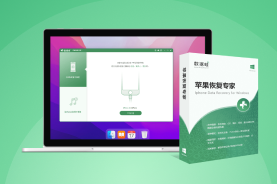苹果手机怎么连接电脑?教你2招如何传输文件
在日常生活中,我们常常需要将一些照片、视频以及重要文档传输到电脑上以便更好地进行工作。可能以往大家都是用微信或者QQ来传输,但是如果发送大量文件的时候就会传输的特别慢。想知道更加高效的传输方法?小编给大家总结了苹果手机怎么连接电脑传输文件的方法,感兴趣的朋友请接着往下看!

方法一:使用数据线连接电脑传输文件
除了使用微信、QQ,还有什么其他方法能够将各种文件传到电脑上吗?如果手上有数据线,我们可以通过数据线来传输手机上的文件。苹果手机怎么连接电脑?以下是使用数据线连接iPhone和电脑的详细操作步骤:
步骤1:将数据线的Lightning端口插入手机的充电口,然后将另一头(Type-C)插入电脑。
备注:苹果手机连接电脑没反应只能充电?有可能是因为iPhone数据线非官方原装,请大家尽量使用原装苹果数据线以确保设备的兼容性,防止连接出错。
步骤2:如果手机收到密码输入提示,请大家输入密码并允许信任此电脑。
步骤3:连接成功后,即可在【此电脑】中查看到您手机里的照片、视频等文件,然后将需要的文件保存在电脑上即可。
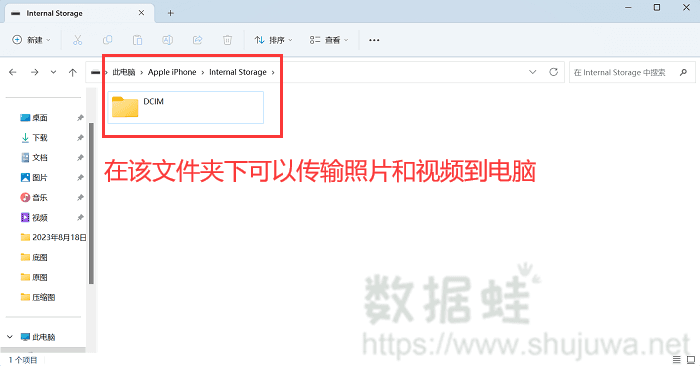
方法二:使用【隔空投送】传输文件
苹果手机怎么连接电脑传输文件?如果您使用的是Mac电脑,【AirDrop】是一个非常方便的文件传输方式。通过【AirDrop】功能,您可以快速将手机上的照片、视频、文档等文件一键传输到MAC上。
步骤1:确保您的iPhone和MAC电脑都已经打开了Wi-Fi和蓝牙。
步骤2:在手机上开启【AirDrop】,将投送范围设置成【仅限联系人】。
步骤3:选择需要传输的照片、视频等文件,将文件投送到您的MAC电脑中。
步骤4:在电脑上确认接收,然后文件就会自动保存到您的MAC上。
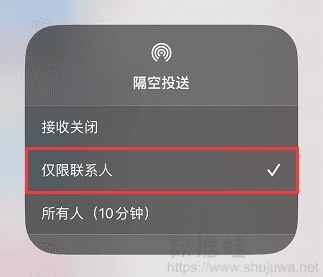
如何恢复传输过程中意外丢失的文件?
如果传输的文件过多,我们难免会因为着急而出现误操作的情况。不小心将文件手滑误删了怎么办?我们可以尝试通过数据蛙苹果恢复专家来找回丢失的文件。
该软件具有以下优点:
- 1、支持恢复照片、视频、备忘录、聊天记录等各种类型的数据。
- 2、操作简单易上手且恢复率较高。
- 3、注重保护用户的数据隐私和安全。
步骤1:在电脑上下载数据蛙苹果恢复专家。
步骤2:打开软件后建议大家先进行【免费试用】。
步骤3:请务必用数据线连接您的手机和电脑,选择【从iOS设备中恢复】模式然后点击【开始扫描】。
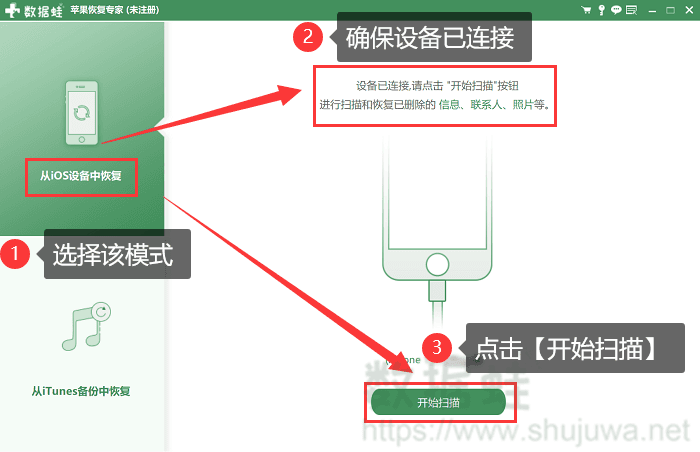
步骤4:由于该模式属于全机扫描,所以扫描的时间会比较久,请大家耐心等待并且不要随意切断连接。
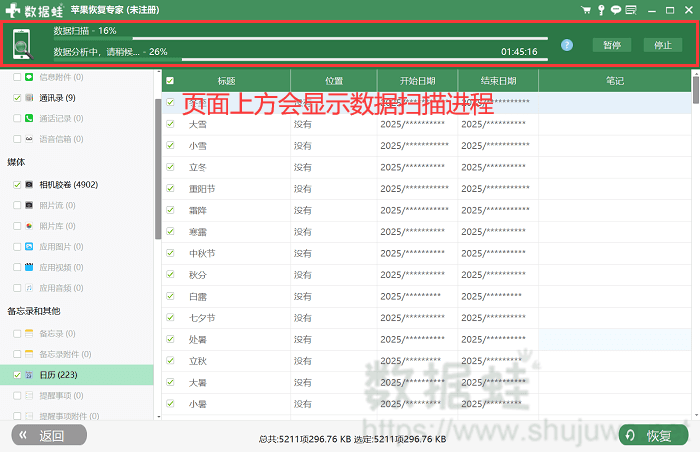
步骤5:等到数据扫描完成后,就可以在目录中看到照片、视频、文档等数据,然后勾选你需要恢复的文件,最后点击【恢复】即可将丢失的文件保存在电脑上。
无论是学习还是工作,我们很多时候都需要将手机上的文件传输到电脑上。苹果手机怎么连接电脑?小编在本文中给大家分享了2个方法供大家参考。另外,如果在传输过程中文件意外丢失了也不要慌张,数据蛙苹果恢复专家能够帮助大家。